Mac配置java环境变量
一、明确定义
- JRE:(Java Runtime Environment),java运行环境。包括Java虚拟机(JVM Java Virtual Machine)和Java程序所需的核心类库等,如果想要运行一个开发好的Java程序,计算机中只需要安装JRE 即可。
- JDK:(Java Development Kit Java)开发工具包。JDK是提供给Java开发人员使用的,其中包含了java的开发工具,也包括了JRE。所以安装了JDK,就不用在单独安装JRE了。
- "/Library/Internet Plug-Ins/JavaAppletPlugin.plugin/Contents/Home/bin/java"这个是JRE的运行路径。
- "/Library/Java/JavaVirtualMachines/jdk-21.jdk/Contents/Home"这个是JDK的运行路径。
我们要配置的java环境变量需要去java官网下载jdk的dmg文件,根据Mac的处理器不同选择适合处理器的jdk文件,我这里示范使用的是Intel芯片的处理器。
二、安装Jdk
双击下载好的jdk文件进行安装,安装过程中一直点击继续或下一步即可安装成功。
三、配置环境变量
- 首先找到jdk的安装路径,可以参考前面所说的jdk运行路径进行寻找。
- 也可以使用系统的资源库查找jdk路径,具体方法如下:
首先,找到访达图标,点开访达,点击前往菜单,选择前往文件夹。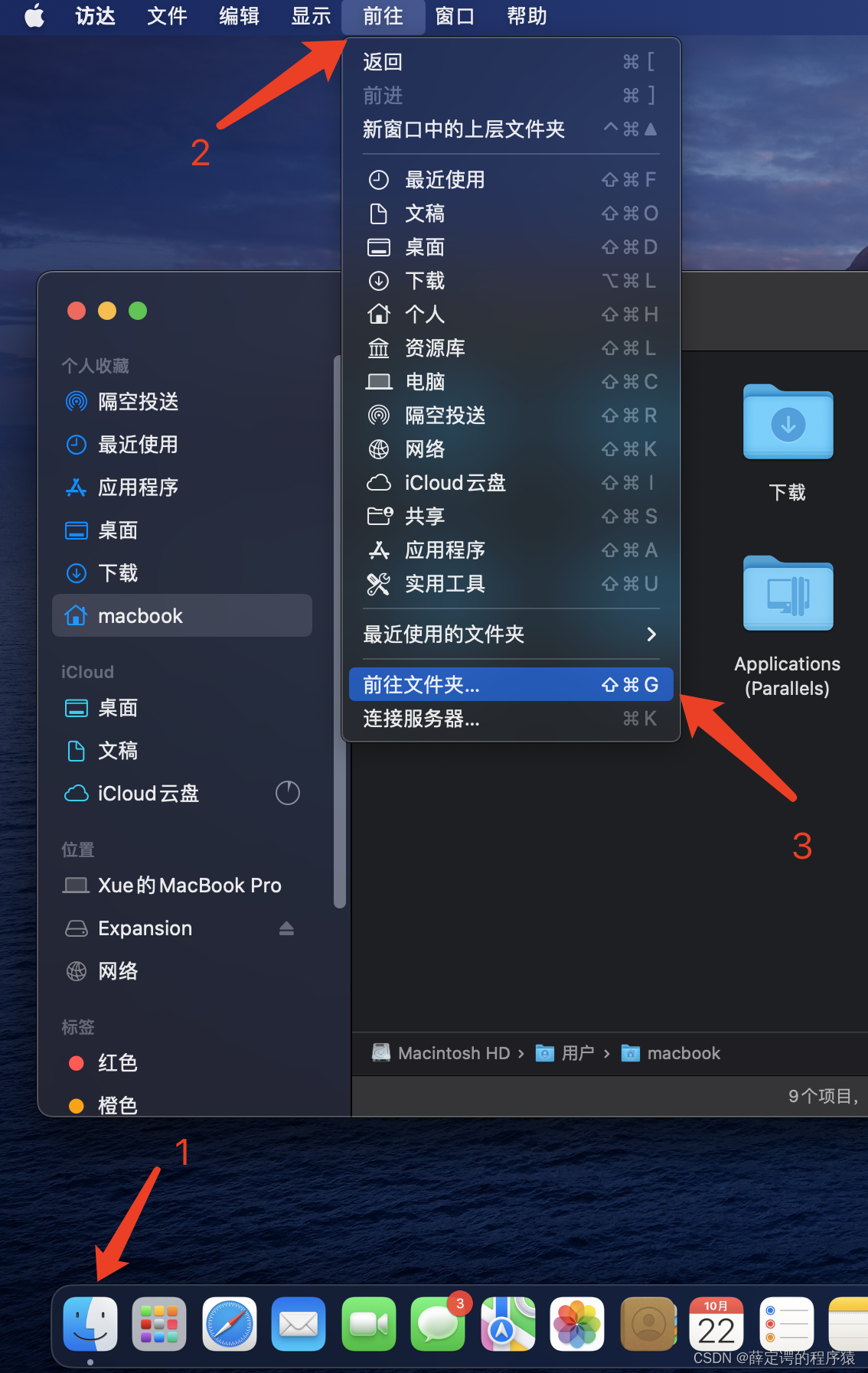
然后,在对话框中输入/Library/Java/,按enter,即可进入资源库中的Java文件中,然后进入JavaVirtualMachines文件,进入后可以选择jdk的版本,选择好版本后依次进入Contents文件和Home文件,即可找到jdk的bin文件。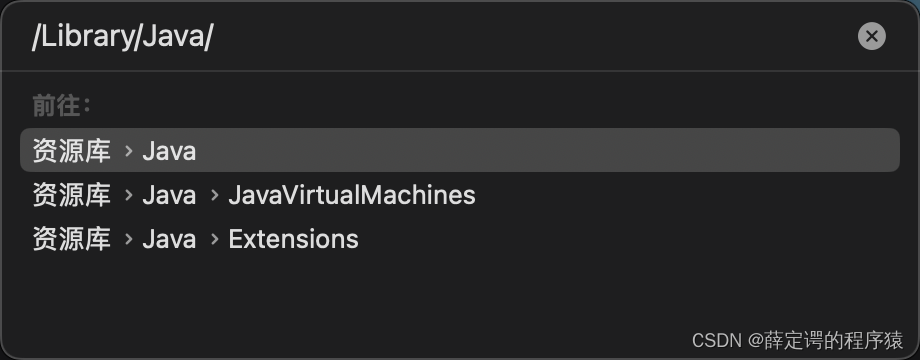
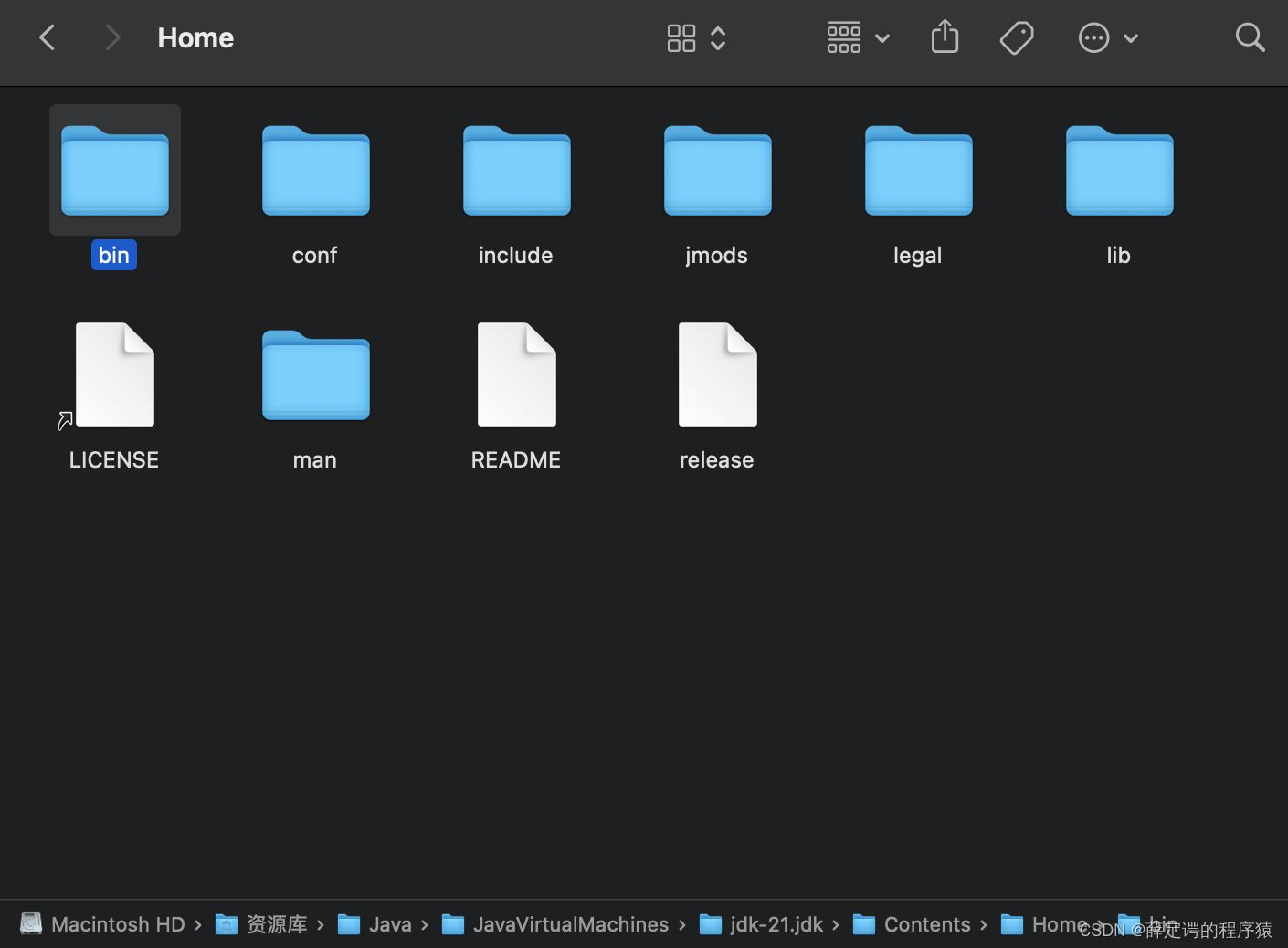
找到bin文件后在bin文件上右键,然后按住option可以看到拷贝变成了,将bin拷贝为路径名称,选择此选项即可将路径复制下来。
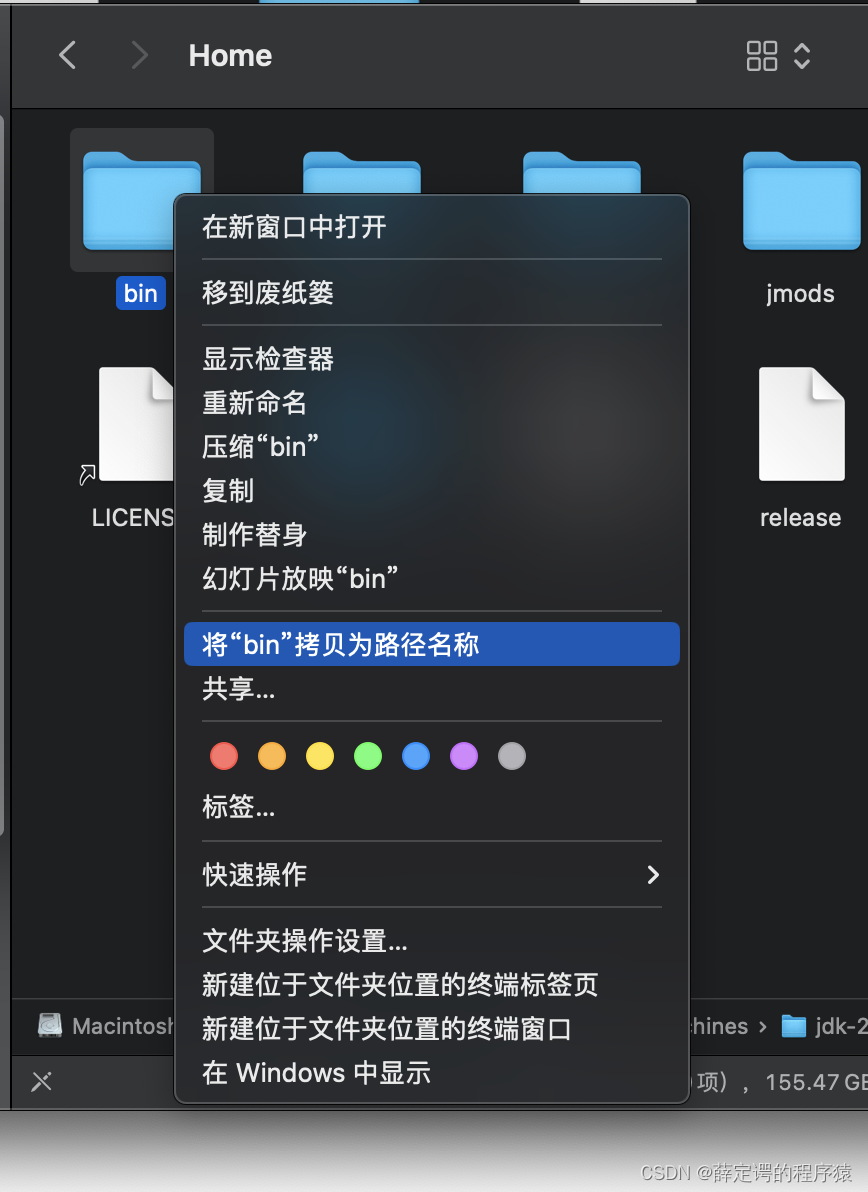
在正式配置之前可以先查看以下已有的环境变量,在终端中输入:
echo $PATH
命令行后的即是现在的环境变量,输入以下命令行:
vi .bash_profile
开始配置环境变量,输入该命令就会进入一个界面,然后敲一下键盘上的i键,只有敲了才能进入文本输入模式。
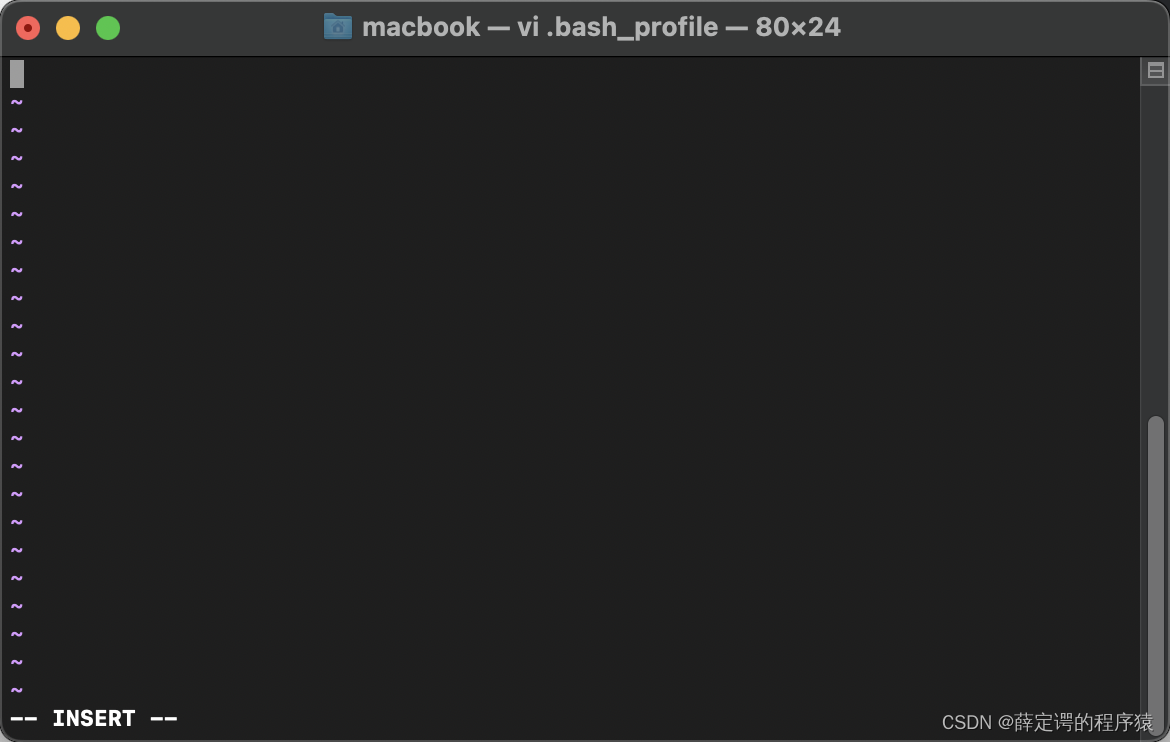
在文本输入模式输入下列代码
JAVA_HOME=/Library/Java/JavaVirtualMachines/jdk-21.jdk/Contents/Home
PATH=$JAVA_HOME/bin:$PATH //给环境变量赋值
export JAVA_HOME //导出使其生效
export PATH
注意上面JAVA_HOME的值一定要是你自己电脑上的jdk路径。和刚刚的/Library/Java/JavaVirtualMachines/jdk-21.jdk/Contents/Home/bin路径有差别的地方是JAVA_HOME后面的路径少了/bin。然后把/bin加在了PATH后面。
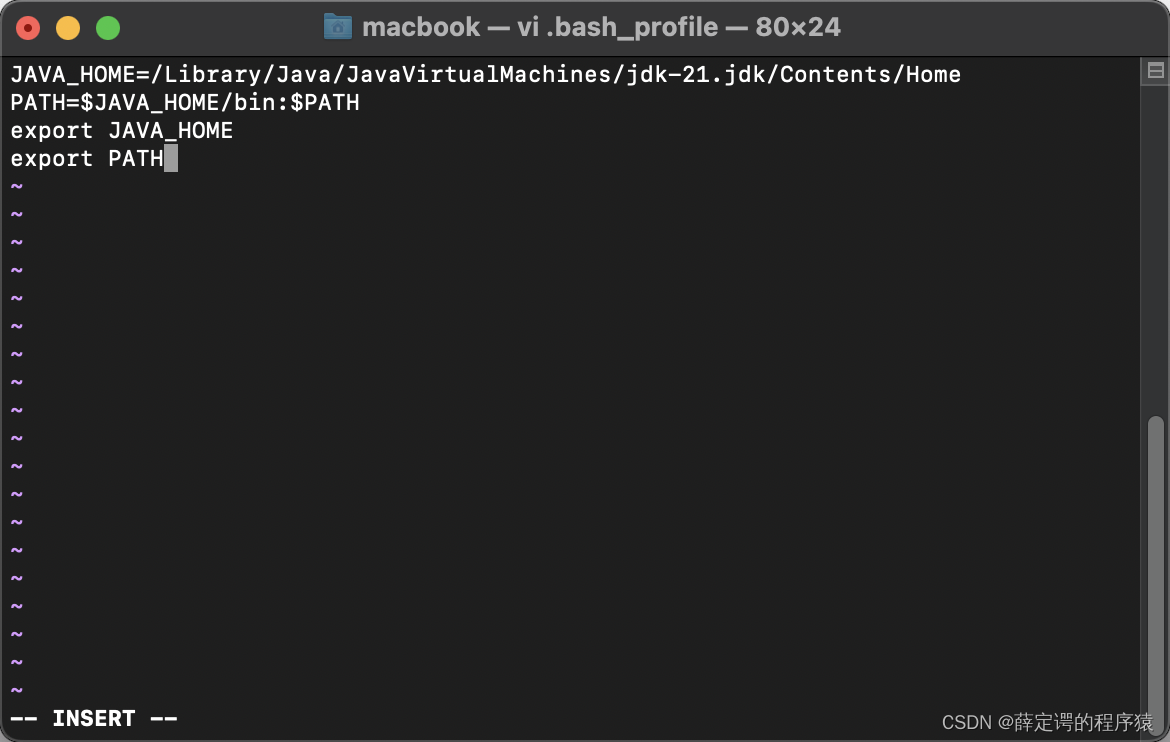
退出保存环境变量,先摁 ESC键 返回命名行模式。输入:wq 退出保存环境变量。
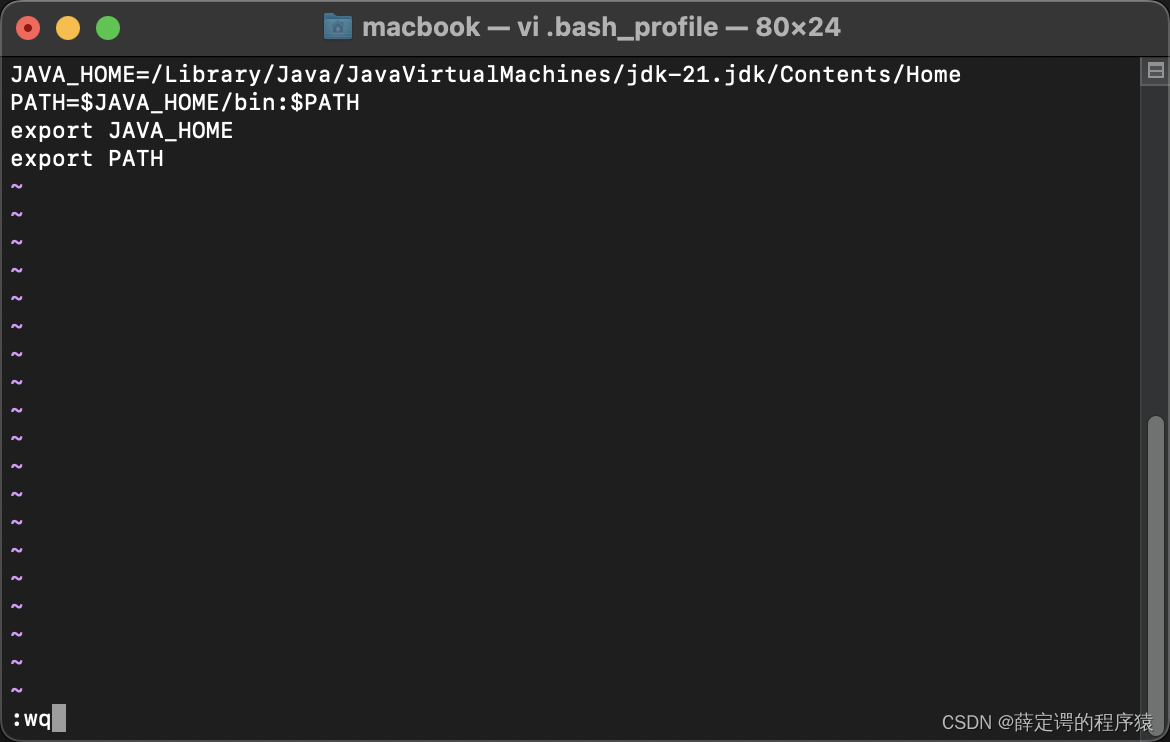
在终端输入下面命令行让环境变量生效:
source .bash_profile
再次使用echo $PATH命令查看环境变量是否添加完成,若我们的环境变量多出我们刚刚配置好的jdk路径,说明配置成功,但还没有结束。
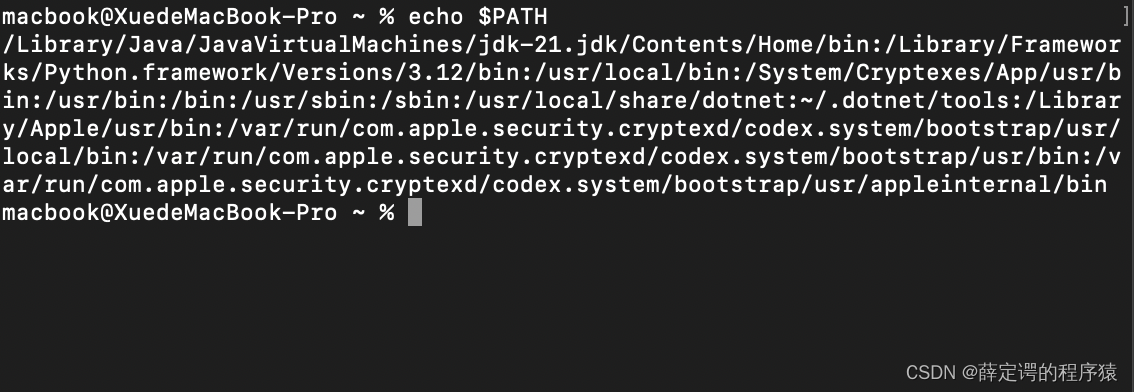
四、必读
- 由于我们配置的环境变量是在bash_profile中,当终端重新开启新的窗口或重启终端后,配置的环境变量都不生效了,还需重新执行以下命令才会生效:
source ~/.bash_profile
- 其原因是我们配置的环境变量是在bash中的,而终端默认使用的shell是zsh,所以解决办法是在.zshrc文件中添加
source ~/.bash_profile //此步类似于在使用zsh时的shell时提前执行这句命令,很像提前加载(仅个人理解)
- 要是不知道此时使用的shell是什么类型可以使用下列命令来查看:
echo $SHELL

如图所示/bin/zsh就意味着此时使用的是zsh的shell。
- 首先进入主目录
cd ~
- 然后显示隐藏文件,找到.zshrc文件夹
ls -a
- 编辑文件
sudo vim ./zshrc
- 按i进入编辑模式,加入下列代码
source ~/.bash_profile
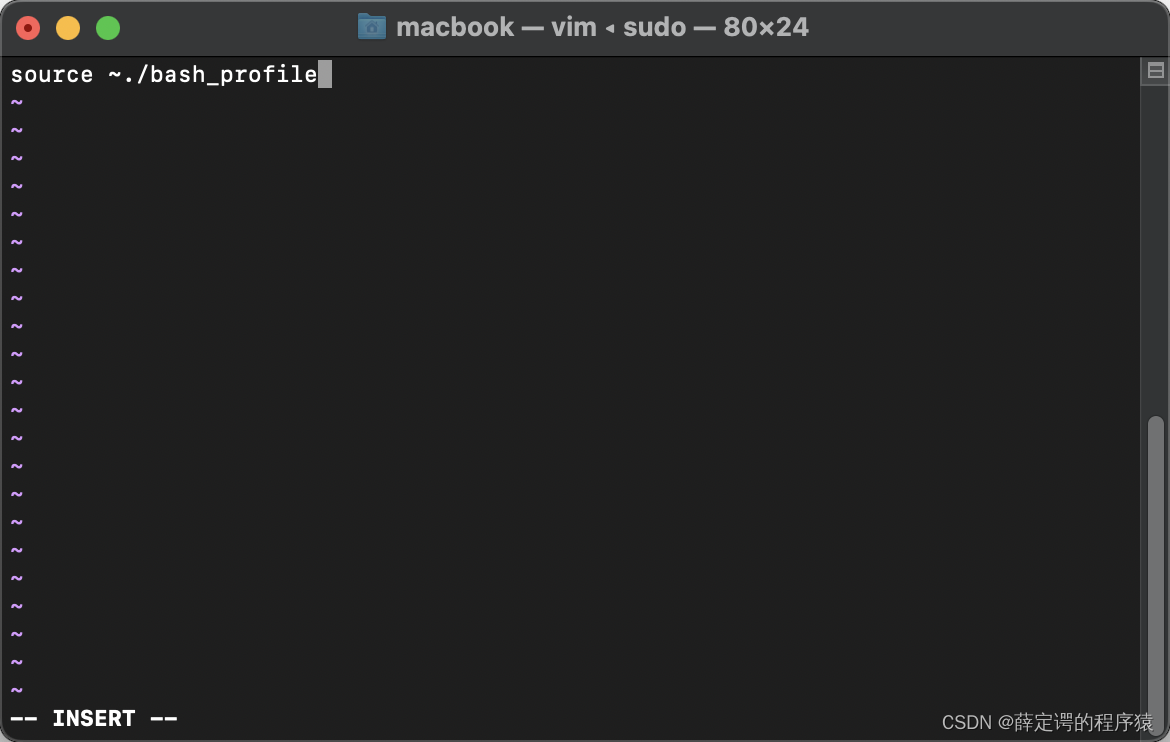
- 按Esc键退出编辑状态输入
:wq
- 上面这些代码的意思是保存退出(write & quit)

- 这个过程中需要输入开机密码,且为隐藏输入看不到输入过程,输入正确按下enter即可。
- 最后重启终端并在终端输入:
echo $PATH
或
env
- 这两种方式均可查看环境变量是否添加成功。
最终java环境变量才算真正添加成功。
版权归原作者 鸭舌和鸭心我都要 所有, 如有侵权,请联系我们删除。